- Parte 1. Como desligar a vibração no iPhone para todos nas configurações
- Parte 2. Como desligar a vibração no iPhone individualmente por meio das configurações
- Parte 3. Como desligar temporariamente a vibração do iPhone por meio do Control Center
- Parte 4. Experimente a recuperação do sistema FoneLab iOS se a vibração não desligar
- Parte 5. Perguntas frequentes sobre como desligar a vibração no iPhone
- Desbloquear Apple ID
- Ignorar bloqueio de ativação do iCloud
- Ferramenta de desbloqueio do Doulci iCloud
- Desbloqueio de Fábrica iPhone
- Ignorar a senha do iPhone
- Redefinir senha do iPhone
- Desbloquear Apple ID
- Desbloquear iPhone 8 / 8Plus
- Remoção de bloqueio do iCloud
- Desbloqueio do iCloud Deluxe
- Lock Screen iPhone
- Desbloquear iPad
- Desbloquear iPhone SE
- Desbloquear iPhone Tmobile
- Remover senha de ID da Apple
Guia fácil sobre como desligar a vibração no iPhone
 Escrito por Lisa Ou / 17 de abril de 2024 09:00
Escrito por Lisa Ou / 17 de abril de 2024 09:00 Alguém sabe como desligar a vibração no iPhone? Estarei em uma reunião mais tarde com meus colegas de projeto na escola e quero evitar distrações. Sei que a vibração quase não emite sons, mas ainda assim não quero senti-la no bolso para que possamos nos concentrar na discussão em grupo. Alguém dará algumas sugestões sobre o que posso fazer? Agradeço antecipadamente!
Desligar a vibração em um iPhone é um processo simples que você pode concluir imediatamente. Mas se você não sabe, saiba que existem várias maneiras de desativar o recurso. Depende apenas da sua preferência pela opção de vibração que você gostaria de manobrar. Não se preocupe; os procedimentos para cada método serão discutidos abaixo, portanto, navegue nas partes a seguir para atingir o objetivo desejado com eficiência. Depois disso, você será recebido com o programa de bônus que o ajudará caso você encontre algum problema antes ou durante o processo. Confira agora as informações abaixo.
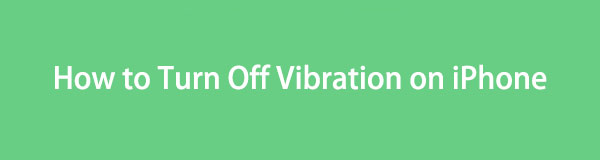

Lista de guias
- Parte 1. Como desligar a vibração no iPhone para todos nas configurações
- Parte 2. Como desligar a vibração no iPhone individualmente por meio das configurações
- Parte 3. Como desligar temporariamente a vibração do iPhone por meio do Control Center
- Parte 4. Experimente a recuperação do sistema FoneLab iOS se a vibração não desligar
- Parte 5. Perguntas frequentes sobre como desligar a vibração no iPhone
Parte 1. Como desligar a vibração no iPhone para todos nas configurações
Se você navegar pelos métodos a seguir, notará que todos são processos oficiais para desligar o recurso de vibração. Mas eles têm propósitos diferentes. Nesse caso, você pode desativar o recurso de forma geral. Em palavras simples, este método permite desativar todos os tipos de opções de vibração no iPhone. Não importa se uma mensagem de texto, chamada, etc. causa a vibração. Também inclui vibrações para alertas de emergência, como tufões, terremotos, tsunamis, etc. Todas as vibrações mencionadas produzidas por essas notificações serão desligadas.
Siga as etapas adequadas abaixo para saber como desligar a vibração iPhone para todos em Ajustes:
Passo 1Encontre o ícone de engrenagem na tela inicial do seu Configuraçõese toque nele para iniciar o Configurações aplicativo. Na tela seguinte, escolha o Acessibilidade opção para visualizar as próximas guias.
Passo 2Depois, selecione o tocar opção e role até a vibração guia é mostrada. Desligue o botão próximo a ele para desativar o recurso para todos no seu iPhone.
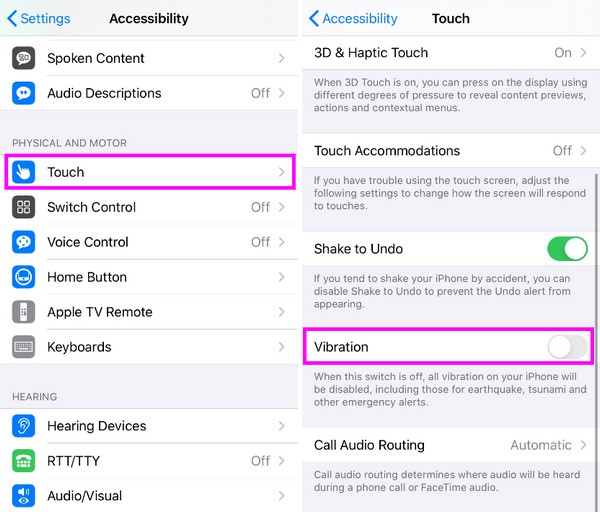
O FoneLab permite que você conserte o iPhone / iPad / iPod do modo DFU, modo de recuperação, logotipo da Apple, modo de fone de ouvido, etc. para o estado normal sem perda de dados.
- Corrigir problemas do sistema iOS com deficiência.
- Extraia dados de dispositivos iOS desativados sem perda de dados.
- É seguro e fácil de usar.
Parte 2. Como desligar a vibração no iPhone individualmente por meio das configurações
Enquanto isso, este método desliga a vibração apenas para alertas específicos. Depende de você quais alertas ou notificações deseja desativar a vibração. Você pode remover a vibração do toque, tom de texto, novo e-mail, novo correio de voz do seu iPhone, etc. Você só precisa escolher e desligar o recurso de vibração individualmente. Assim como o processo anterior, também é feito no app Configurações, portanto o acesso e a navegação no procedimento não serão complicados.
Use o processo tranquilo abaixo para aprender como desligar a vibração em um iPhone para alertas por meio dos Ajustes:
Passo 1Como antes, encontre e toque no ícone de engrenagem na tela inicial do seu iPhone. A seguir, vá para o Sons e Haptics seção para visualizar os alertas em Sons e padrões de vibração.
Passo 2Escolha o alerta para o qual pretende desligar a vibração e o vibração será mostrada na próxima tela. Portanto, desligue o recurso para desativá-lo no alerta escolhido.
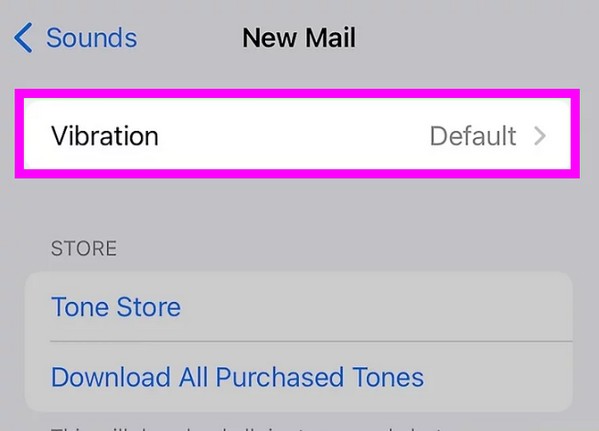
Parte 3. Como desligar temporariamente a vibração do iPhone por meio do Control Center
Você pode desligar temporariamente o recurso de vibração ativando a função Não perturbe na Central de Controle do iPhone. Como você deve saber, esse recurso silencia tudo no dispositivo, incluindo mensagens, chamadas, alertas e outras notificações. Impede que tudo produza sons e, para que você saiba, remove suas vibrações. Como o nome do recurso sugere, ele evita todos os distúrbios que o iPhone possa criar.
Imite o guia simples abaixo para determinar como desligar temporariamente a vibração em um iPhone por meio do Control Center:
Passo 1Abra o Centro de Controle deslizando a tela de cima ou de baixo, dependendo do modelo do iPhone. Assim que aparecer, toque no Foco botão.
Passo 2O ícone se transformará em uma lua crescente com o Não perturbe exibir quando estiver ligado.
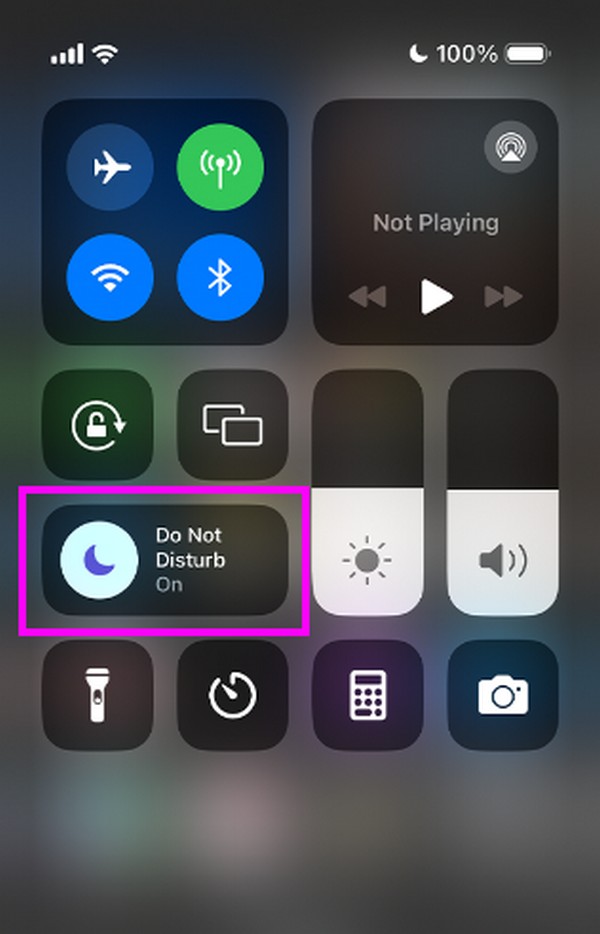
No entanto, esta estratégia normalmente é usada apenas temporariamente. Não é ideal manter sempre o iPhone no modo Não perturbe. Sim, o recurso de vibração será desativado, mas afetará suas demais atividades, pois o aparelho não produzirá mais sons, mesmo para chamadas e notificações importantes.
Parte 4. Experimente a recuperação do sistema FoneLab iOS se a vibração não desligar
É normal enfrentar ocasionalmente problemas em um dispositivo como o seu iPhone. Portanto, se você notar que o recurso de vibração não desliga, não importa o quanto você tente, isso deve significar que ocorreu um problema no dispositivo. Neste caso, use o Recuperação do sistema FoneLab iOS programa para corrigir o problema que faz com que o recurso de vibração não seja desligado. Você pode confiar nesta ferramenta para resolver a situação rapidamente, especialmente se o problema disser respeito a um sistema iPhone, iPod Touch ou iPad.
Além do recurso de vibração que não desliga, o FoneLab iOS System Recovery também pode ser usado para outros problemas de dispositivos. Por exemplo, um dispositivo iOS ou iPadOS que não foi iniciado, não pode ser atualizado, está travado na verificação de uma atualização, não tem serviço e muito mais. Assim, esta ferramenta de reparo pode ser benéfica em inúmeras situações. Você só precisa manobrá-lo em seu computador para eliminar os problemas de forma eficiente ao enfrentar os problemas do iPhone.
O FoneLab permite que você conserte o iPhone / iPad / iPod do modo DFU, modo de recuperação, logotipo da Apple, modo de fone de ouvido, etc. para o estado normal sem perda de dados.
- Corrigir problemas do sistema iOS com deficiência.
- Extraia dados de dispositivos iOS desativados sem perda de dados.
- É seguro e fácil de usar.
Compreenda o procedimento simples abaixo como um padrão para corrigir problemas se o recurso de vibração do seu iPhone não desligar com Recuperação do sistema FoneLab iOS:
Passo 1Proteja o arquivo FoneLab iOS System Recovery na página oficial do programa. Basta clicar Download grátis, e ele será baixado para o seu computador. Depois de salvo, abra o instalador e a instalação surgirá automaticamente. Inicie a ferramenta depois.
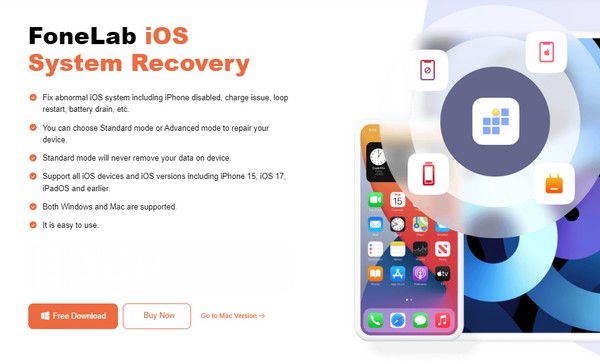
Passo 2Em seguida, selecione Recuperação do Sistema iOS no canto superior direito da interface principal, seguido pelo Início guia na próxima. O programa mostrará os tipos de reparo, então selecione Avançado or Padrão modo de acordo antes de marcar o Confirmar botão abaixo deles.
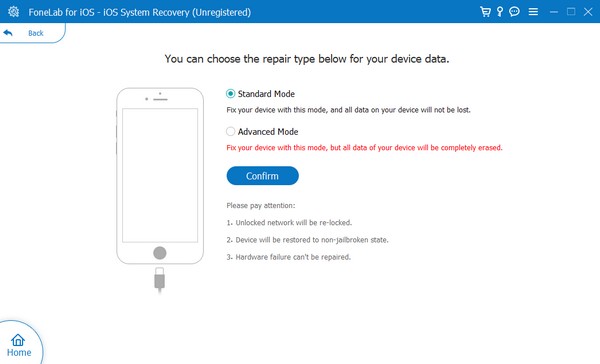
Passo 3Não se esqueça de conectar seu iPhone ao programa usando um cabo elétrico. Em seguida, escolha o modelo do seu iPhone nas opções superiores da próxima tela para ver as instruções adequadas. Siga-os para entrar no modo de recuperação e um pacote de firmware será baixado posteriormente para reparar o problema do iOS.

O FoneLab permite que você conserte o iPhone / iPad / iPod do modo DFU, modo de recuperação, logotipo da Apple, modo de fone de ouvido, etc. para o estado normal sem perda de dados.
- Corrigir problemas do sistema iOS com deficiência.
- Extraia dados de dispositivos iOS desativados sem perda de dados.
- É seguro e fácil de usar.
Parte 5. Perguntas frequentes sobre como desligar a vibração no iPhone
Posso desligar a vibração dos meus alarmes?
Sim você pode. Desligar as vibrações do alarme pode ser feito facilmente no aplicativo Relógio do iPhone. Você só precisa tocar no alarme escolhido e selecionar Sons > Vibração > Nenhum.
Como faço para diminuir a intensidade da vibração do meu iPhone?
Os usuários diminuem a intensidade da vibração do iPhone indo para o Configurações aplicativo. Navegue até o Sons e Haptics seção, e sob Haptics, arraste o controle deslizante de acordo com a intensidade desejada. Você também pode desligá-lo, se necessário.
O FoneLab permite que você conserte o iPhone / iPad / iPod do modo DFU, modo de recuperação, logotipo da Apple, modo de fone de ouvido, etc. para o estado normal sem perda de dados.
- Corrigir problemas do sistema iOS com deficiência.
- Extraia dados de dispositivos iOS desativados sem perda de dados.
- É seguro e fácil de usar.
Esperamos que as informações deste artigo tenham esclarecido você sobre os processos corretos para desligar o recurso de vibração em um iPhone. O programa recomendado, FoneLab iOS System Recovery, também será útil para o seu dispositivo, então experimente no seu computador.
